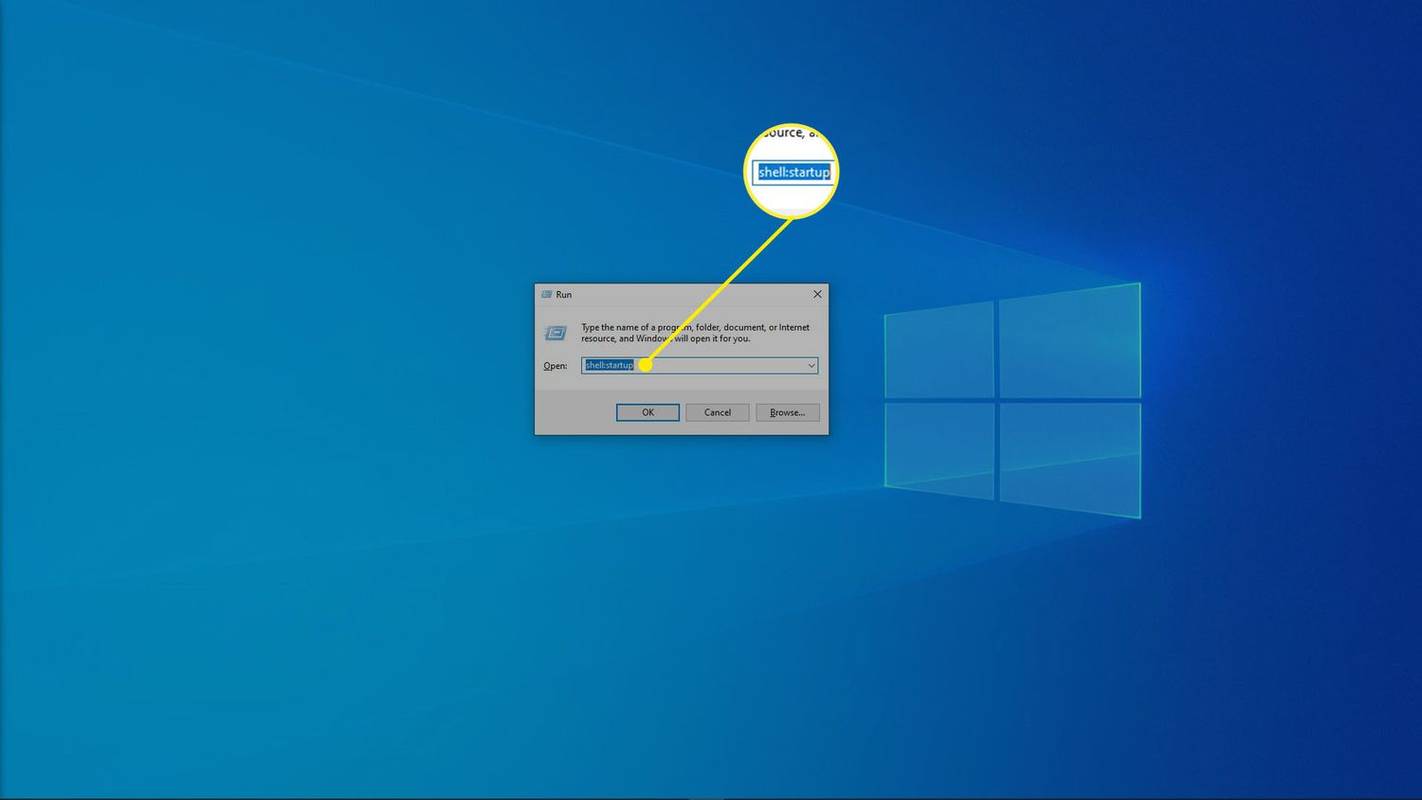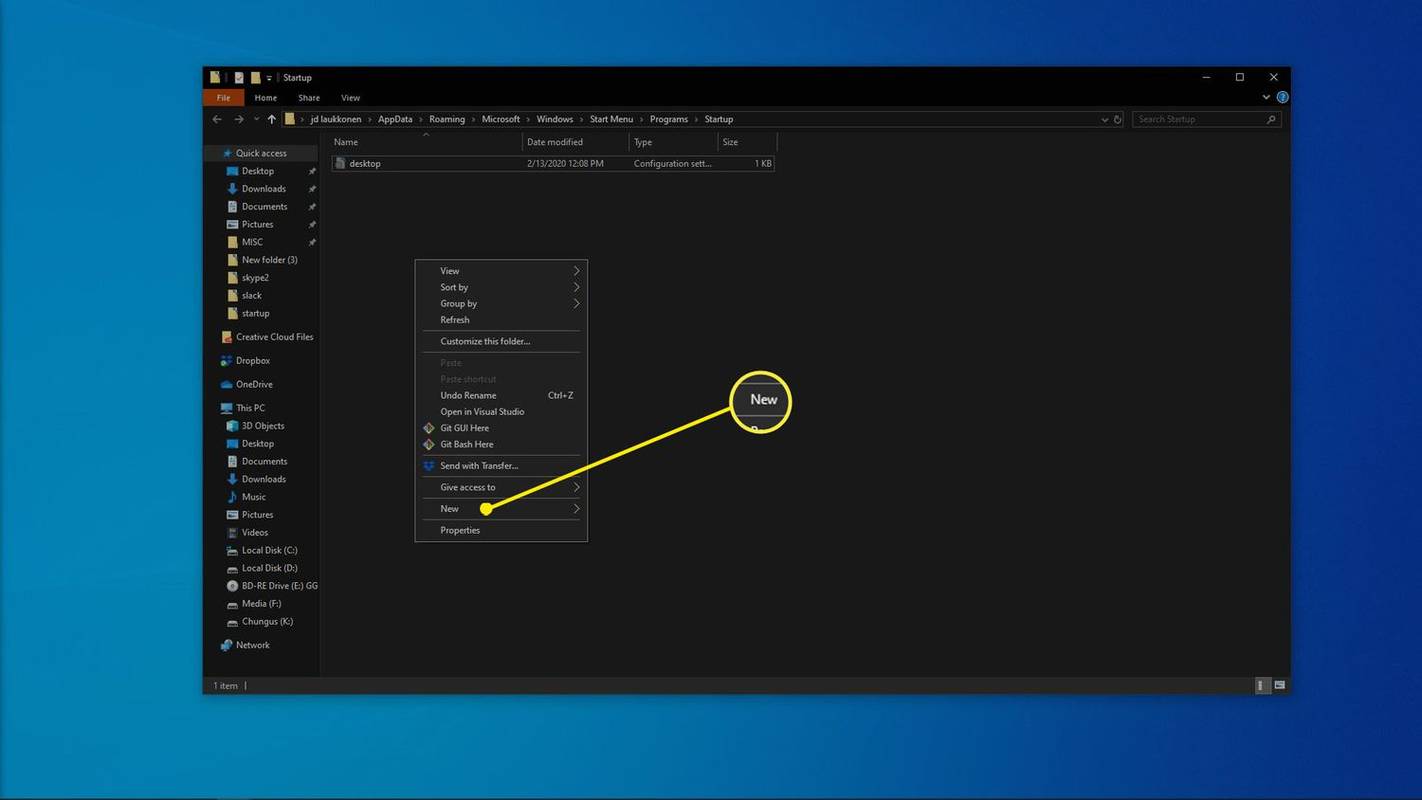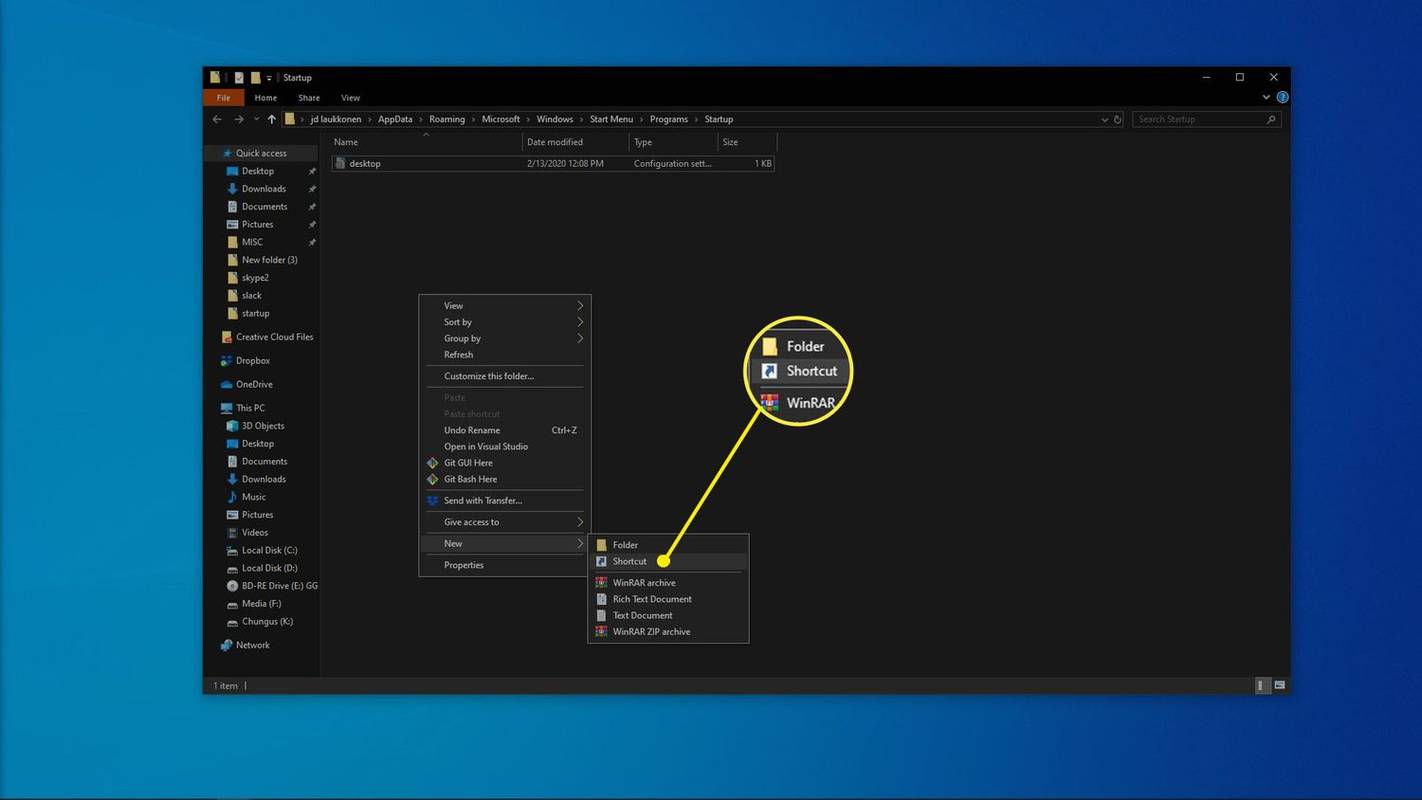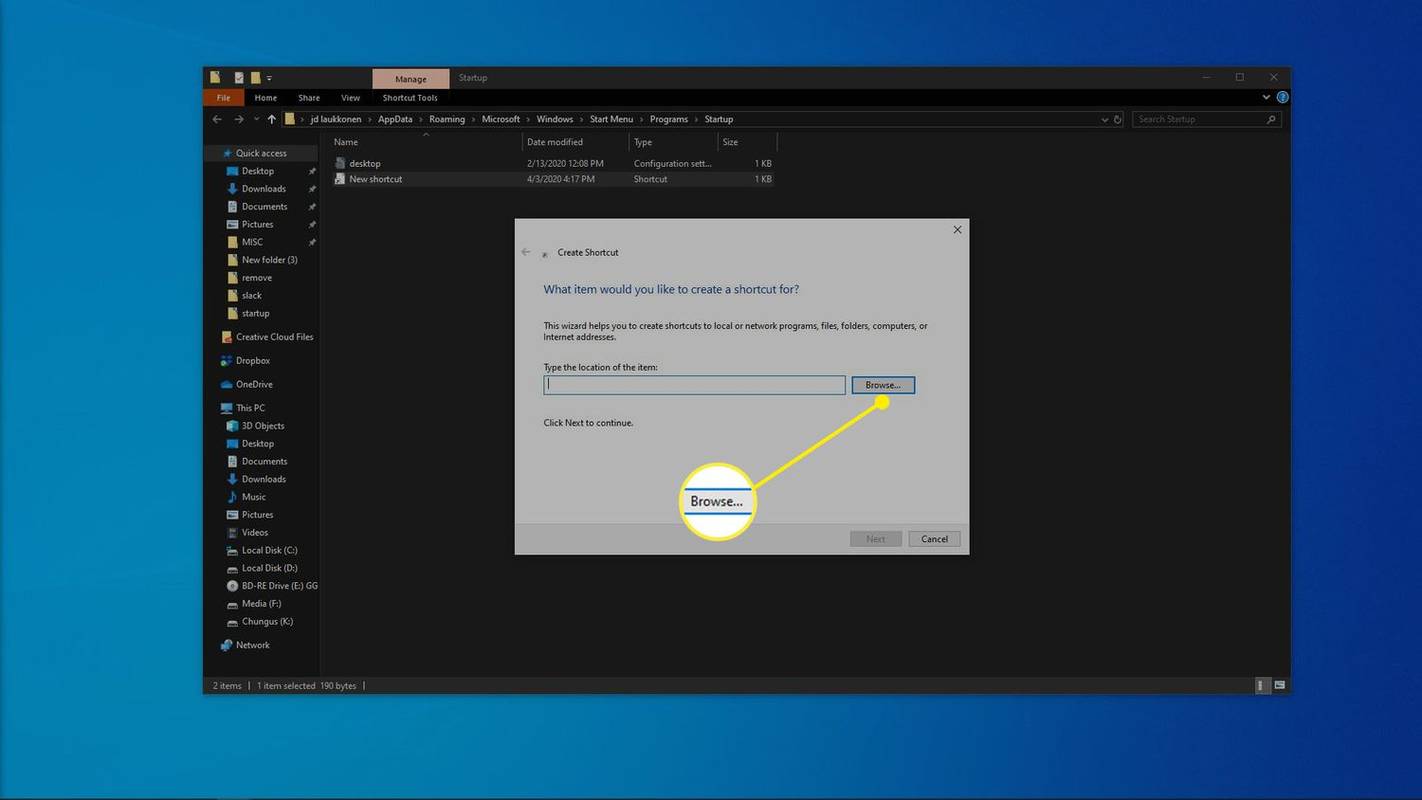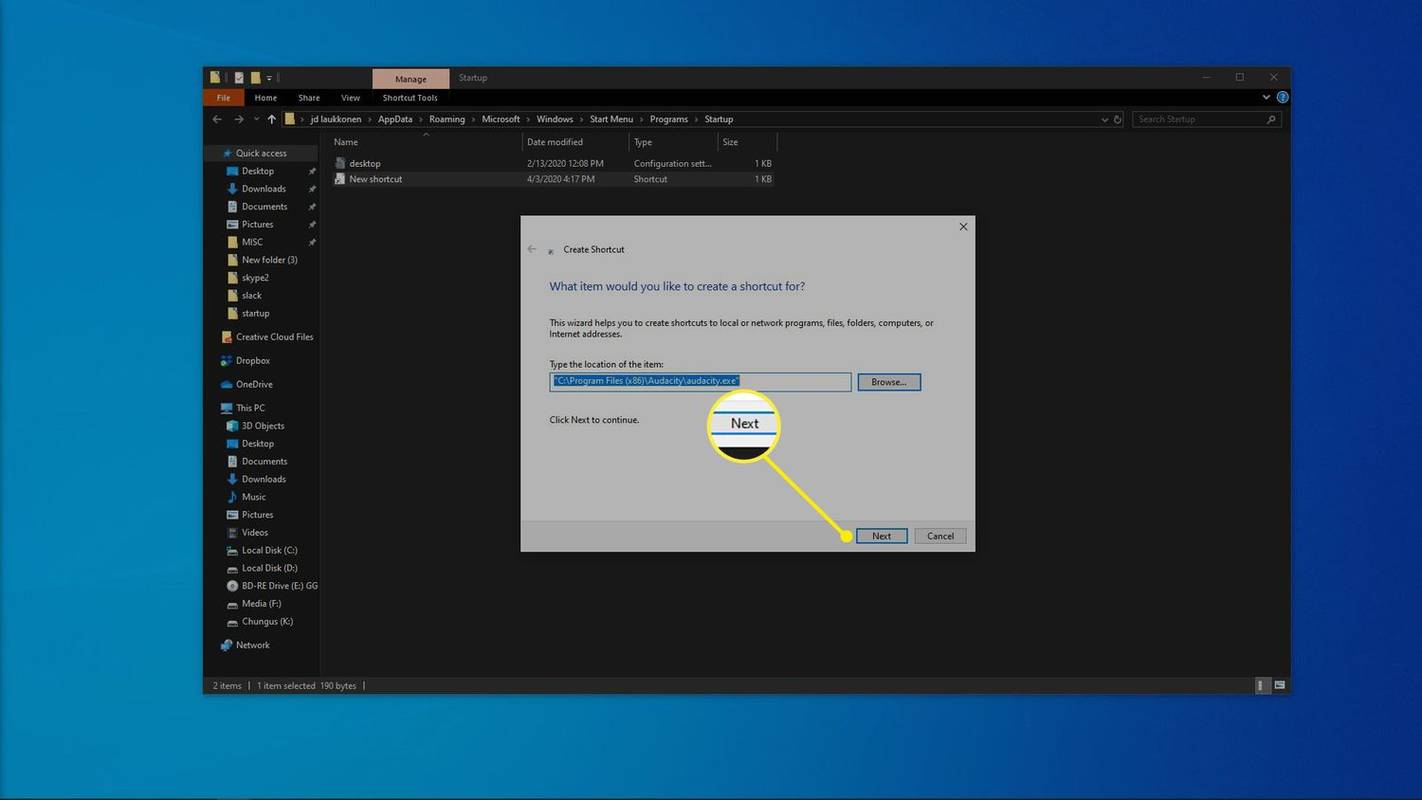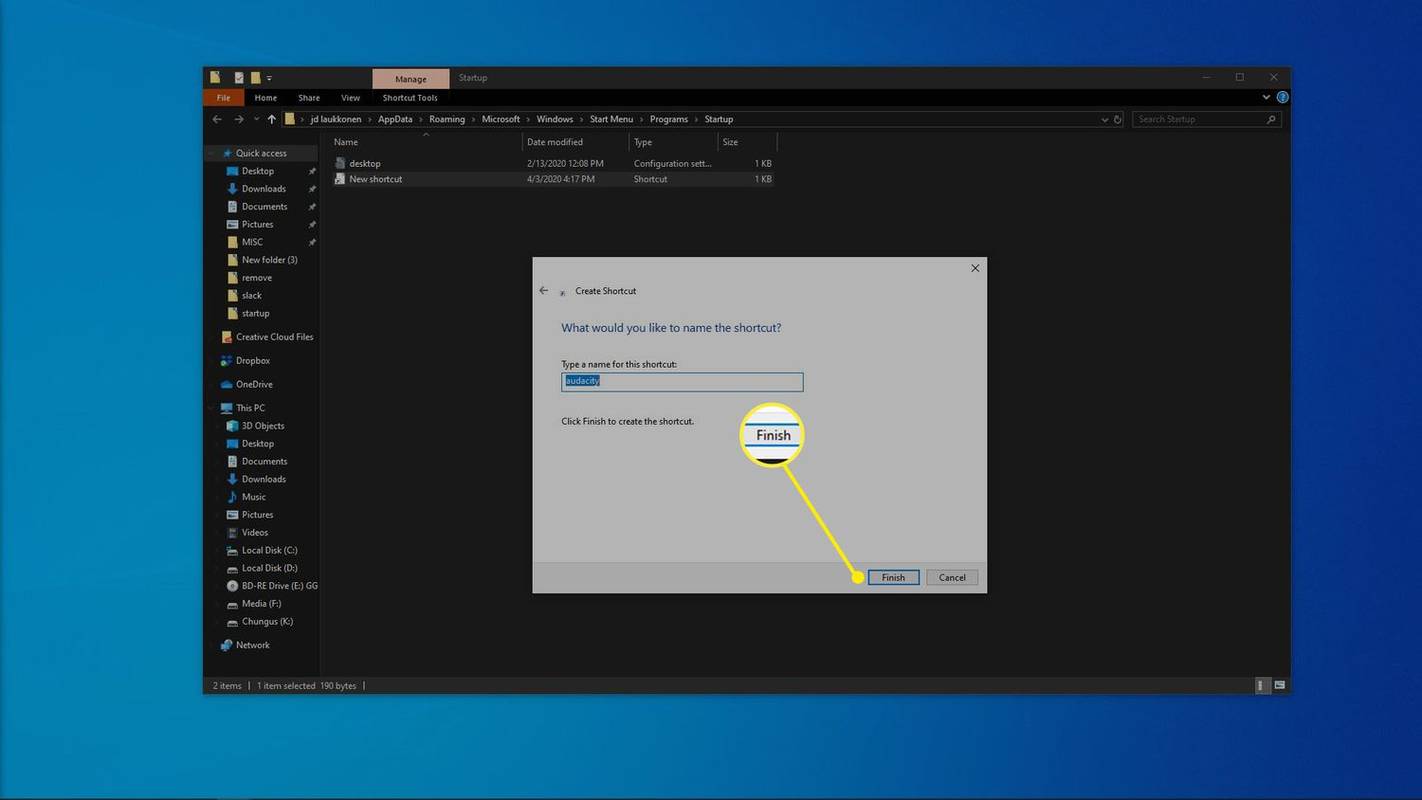מה צריך לדעת
- פתח את תיבת הדו-שיח הפעלה, הזן shell:startup , ולאחר מכן לחץ באמצעות לחצן העכבר הימני בתוך תיקיית ההפעלה ובחר חָדָשׁ > קיצור כדי להוסיף תוכנית.
- אם אינך מוצא את האפליקציה, היכנס shell:appsfolder בתיבת הדו-שיח הפעלה, ולאחר מכן גרור אפליקציות מאותה תיקייה אל תיקיית ההפעלה.
- אפליקציות מסוימות מציעות אפשרות 'הפעלה בעת ההפעלה', שהיא דרך קלה יותר להוסיף תוכנית לאתחול ב-Windows 10.
מאמר זה מסביר כיצד להוסיף תוכנית לאתחול ב-Windows 10. יישומים המיועדים כתוכניות אתחול מופעלות כאתחולים של Windows 10.
כיצד להוסיף תוכניות להפעלה ב-Windows 11כיצד להוסיף תוכניות להפעלה ב-Windows 10
אתה יכול להפעיל או לבטל הפעלה של יישומים בעת האתחול בלוח הבקרה של הפעלת האפליקציה ובשורת המשימות, אך המקום היחיד שבו תוכל להוסיף תוכניות אתחול חדשות הוא דרך תיקיית האתחול של Windows.
לחלק מהאפליקציות המודרניות יש יכולת 'הפעלה בעת ההפעלה' המובנית באפשרויות שלהן. אם לאפליקציה שלך יש את האפשרות הזו, הפעלתה היא הרבה יותר קלה מהשיטה הבאה, שנועדה לעבוד עם כל התוכניות.
-
הקש על מקש Windows + ר כדי לפתוח את תיבת הדו-שיח הפעלה.
כיצד להוסיף לסיפור ig
-
סוּג shell:startup בתיבת הדו-שיח הפעלה ולחץ על להיכנס במקלדת שלך.
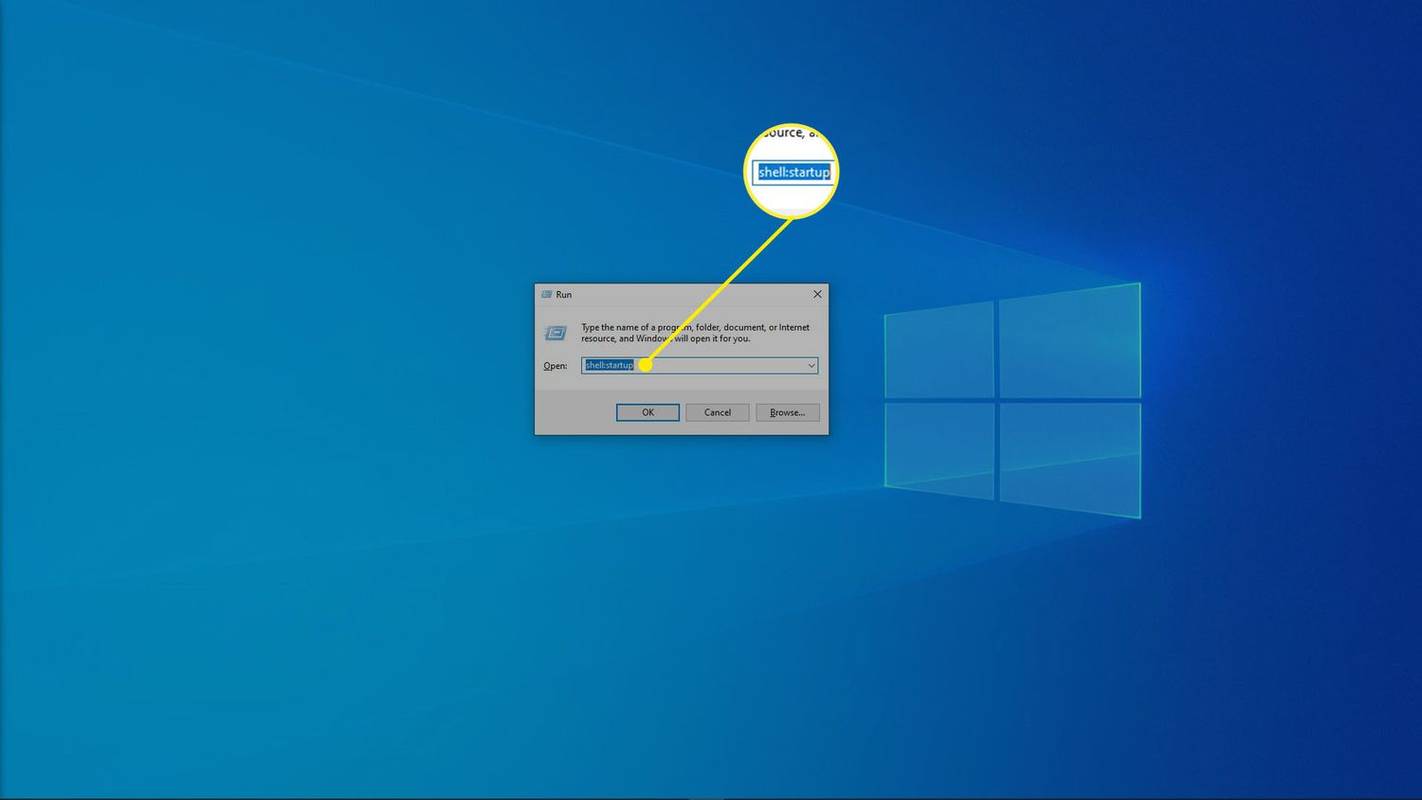
-
לחץ לחיצה ימנית בתיקיית האתחול ולחץ חָדָשׁ .
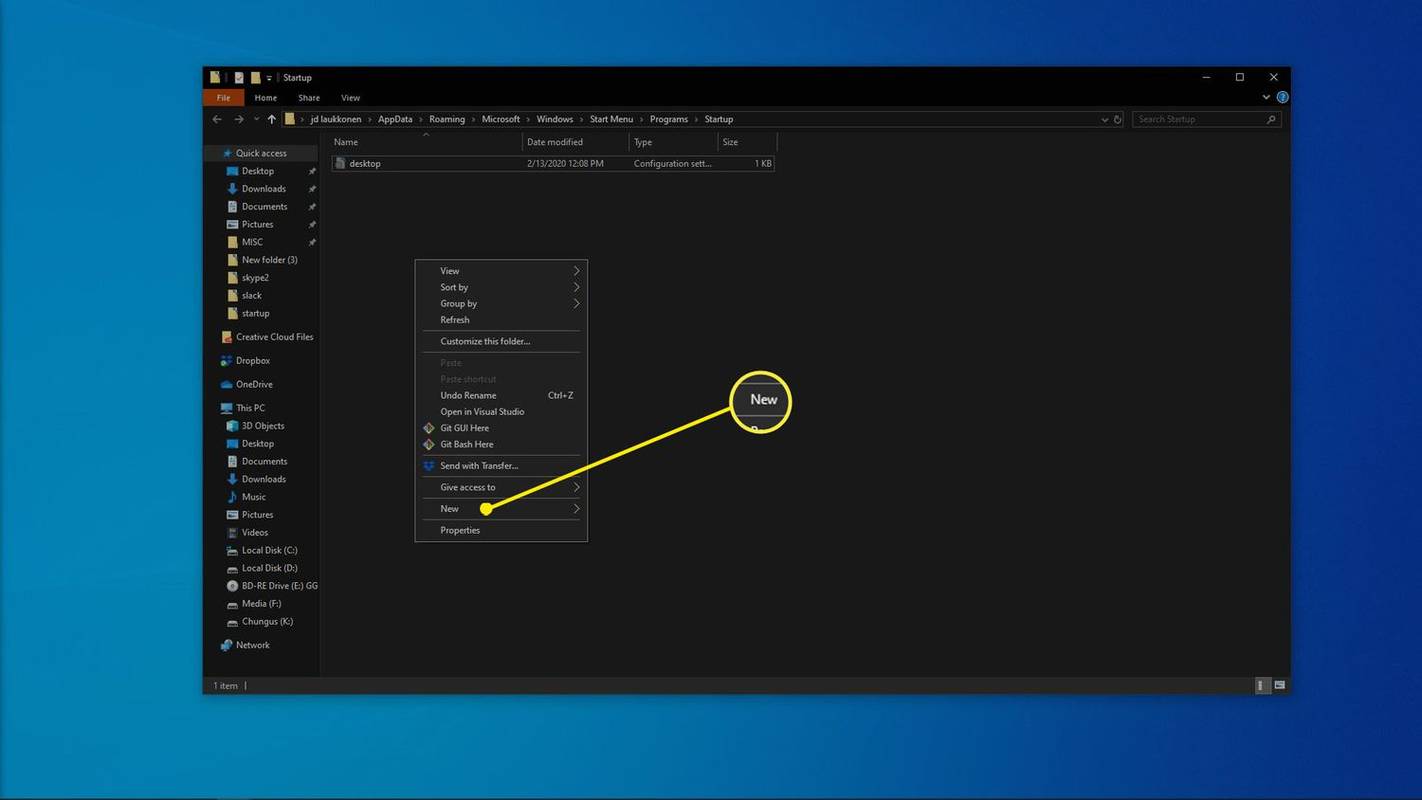
-
נְקִישָׁה קיצור .
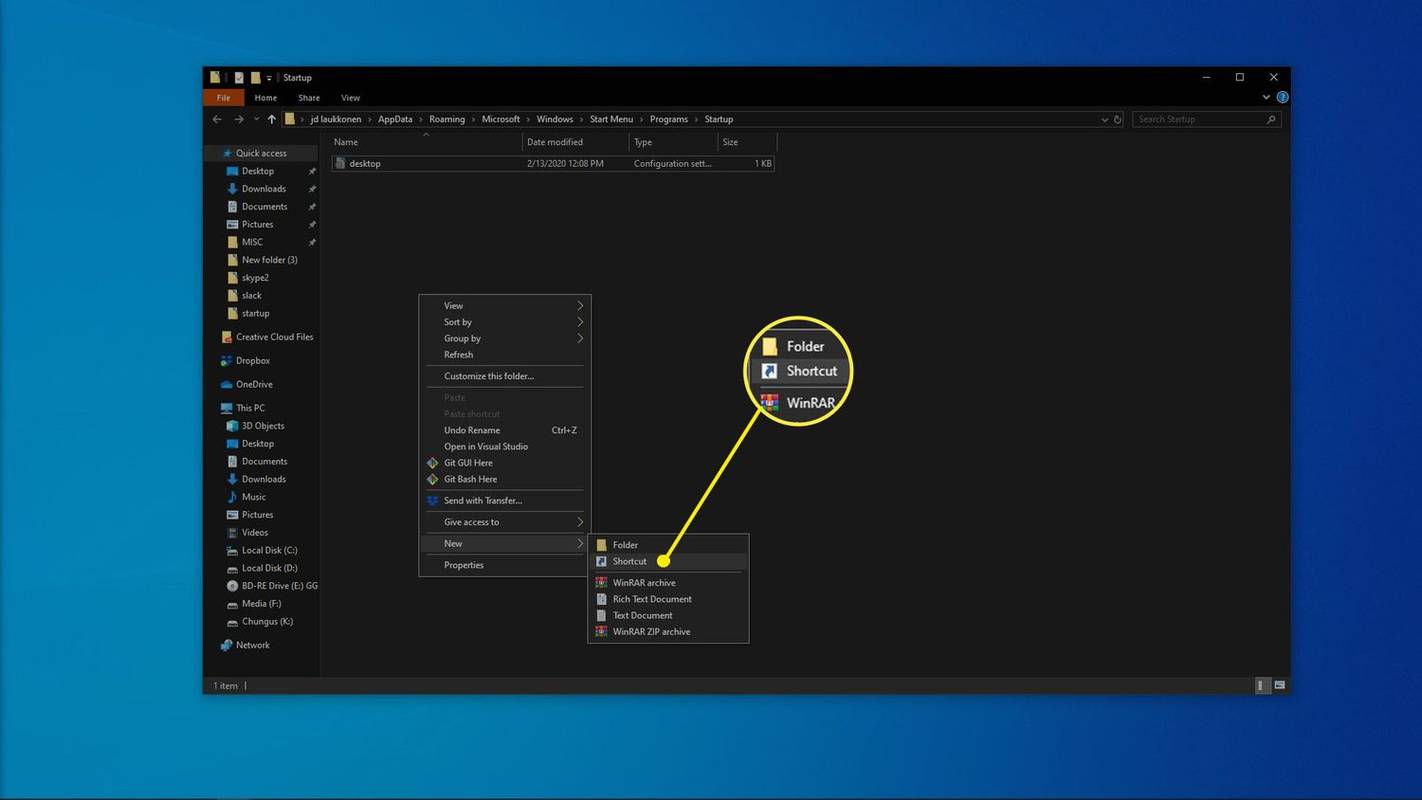
-
הקלד את מיקום התוכנית אם אתה מכיר אותה, או לחץ לְדַפדֵף כדי לאתר את התוכנית במחשב שלך.
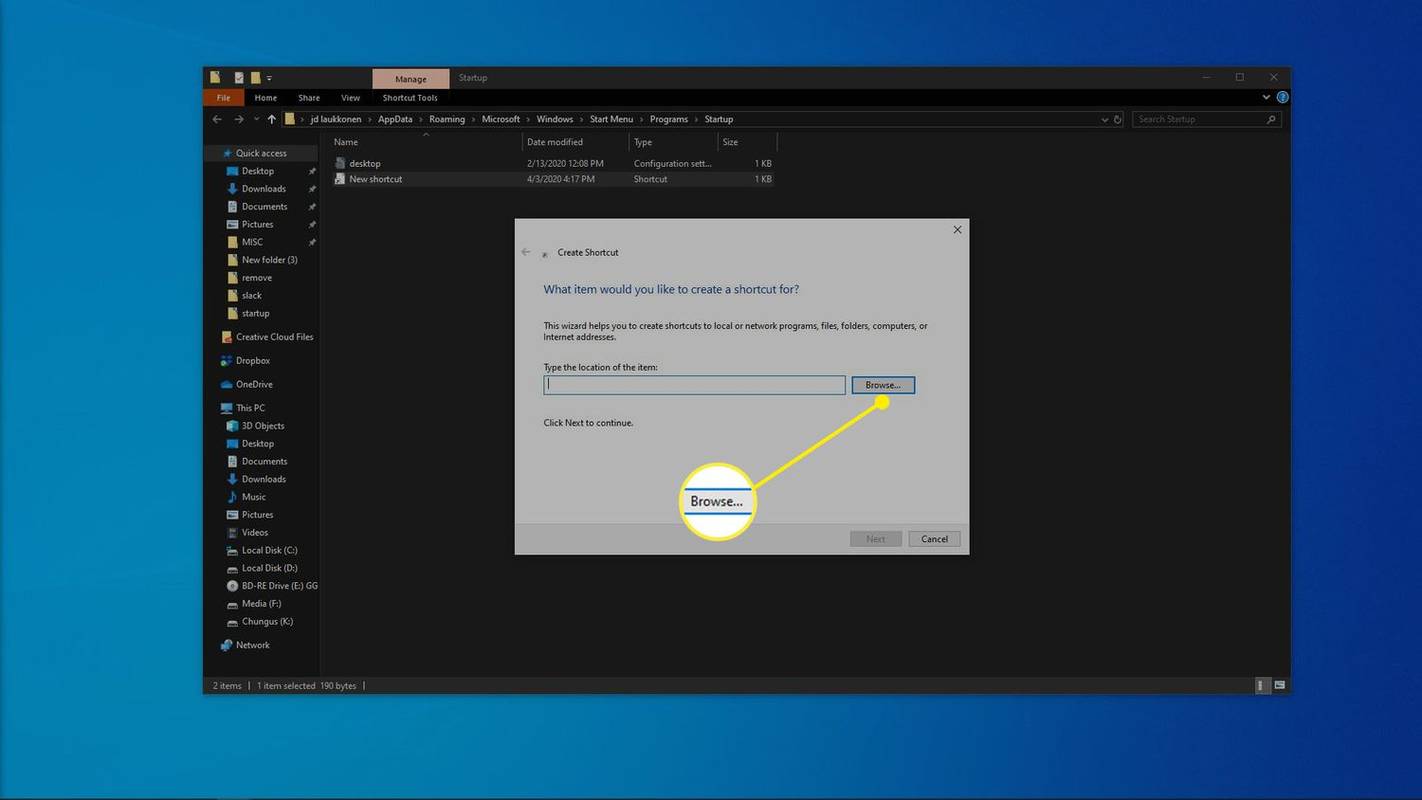
אם אינך מוצא את האפליקציה שלך, נסה לפתוח את תיבת הדו-שיח הרצה לגבות ולהקליד shell:appsfolder . אתה יכול לגרור כל אפליקציה מאותה תיקייה לתיקיית האתחול כדי ליצור באופן מיידי קיצור דרך.
-
נְקִישָׁה הַבָּא .
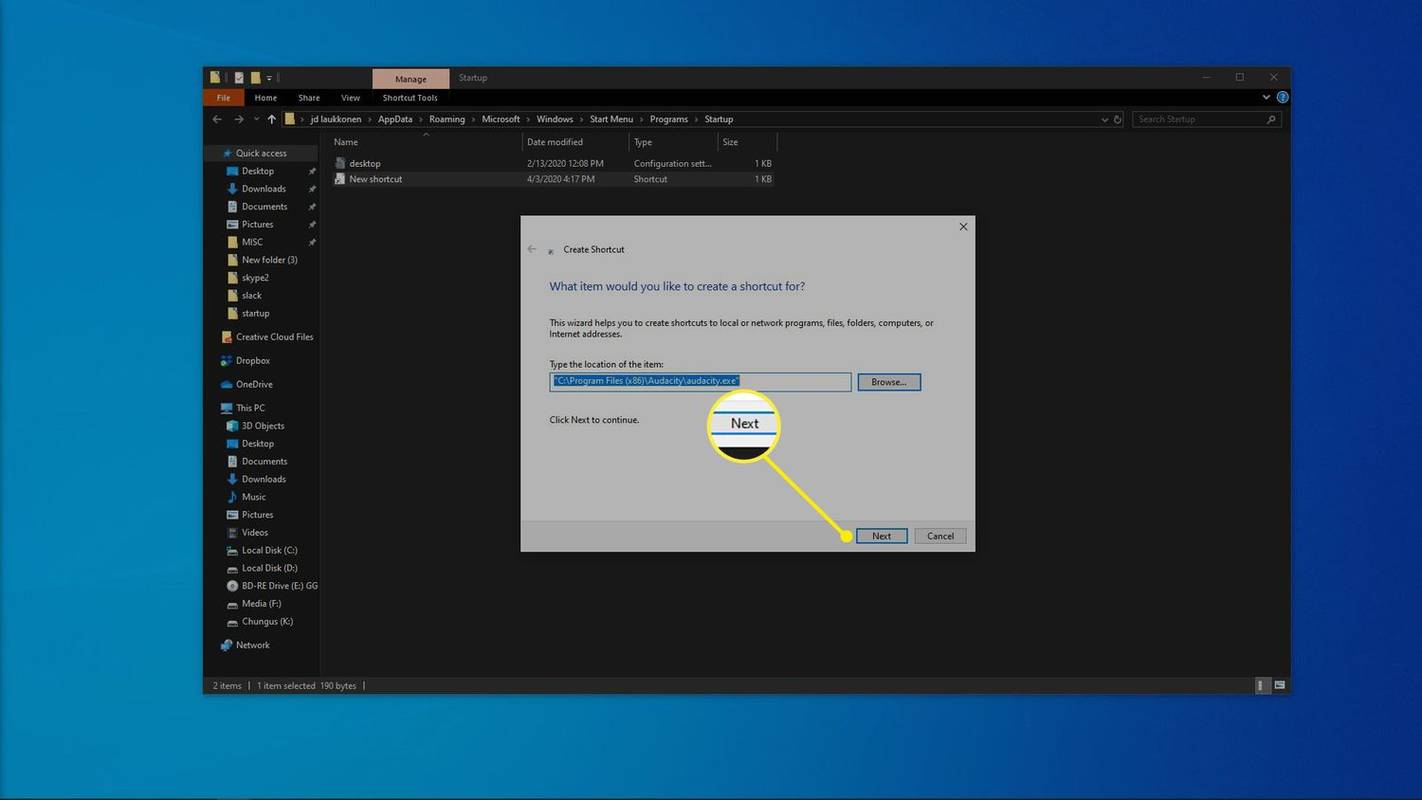
-
הקלד שם עבור קיצור הדרך ולחץ סיים .
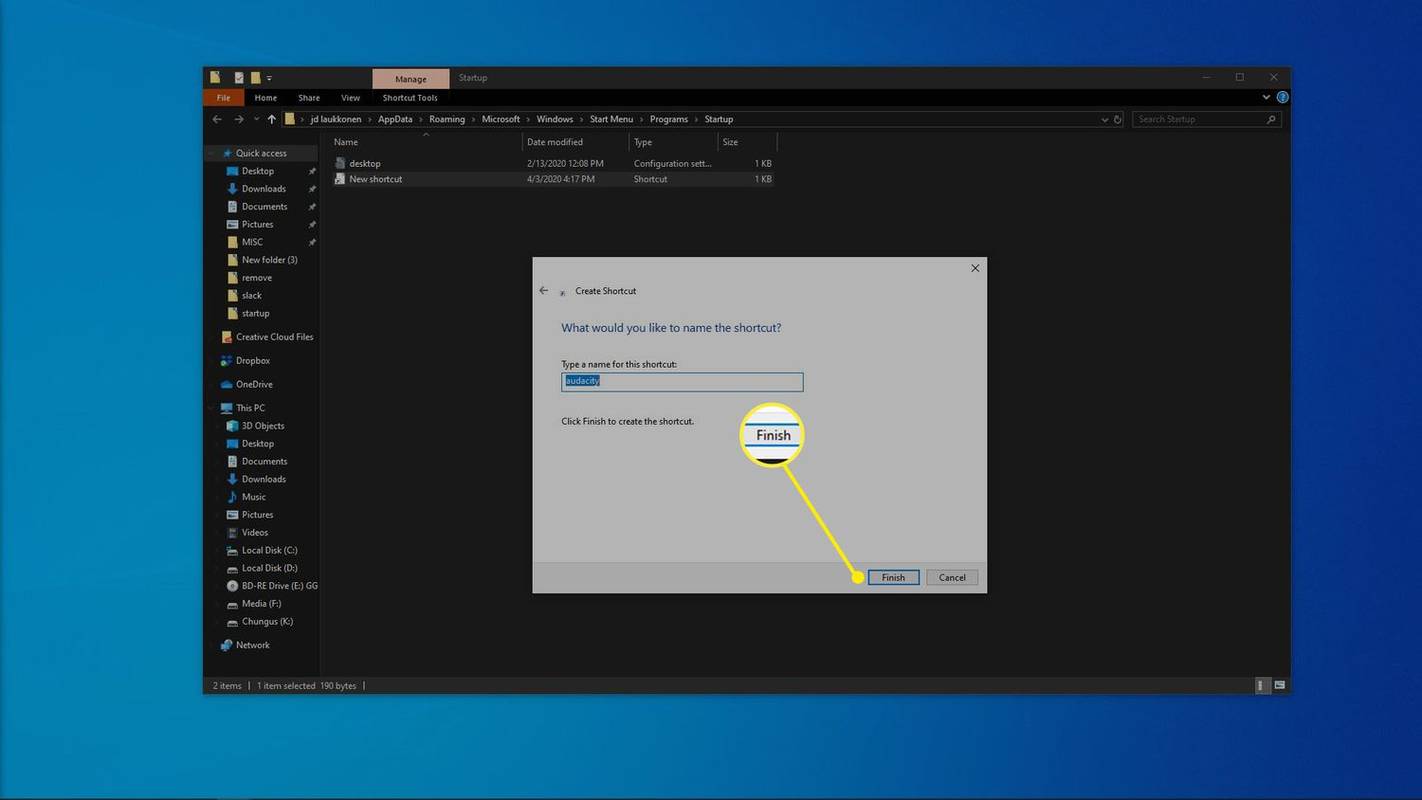
-
צור קישורים נוספים עבור כל תוכנה אחרת שתרצה להפעיל באופן אוטומטי כאשר Windows מופעל.
-
הפעל מחדש את המחשב, והתוכניות החדשות יופעלו אוטומטית.
מהי תיקיית ההפעלה של Windows?
תיקיית האתחול של Windows היא תיקייה שבה Windows מחפש תוכניות להפעיל בכל פעם שהיא מופעלת. זו הייתה הדרך היחידה לנהל תוכניות אתחול בגרסאות ישנות יותר של Windows. הוספת קיצור דרך לתוכנית גורמת לתוכנית זו להפעיל כאשר Windows מופעל, והסרת קיצור דרך לתוכנית מונעת את הפעלתה כאשר Windows מופעל.
בעוד ש-Windows 10 עברה ללוח הבקרה החדש יותר של הפעלת האפליקציה כדרך העיקרית לנהל אילו אפליקציות, תיקיית האתחול נותרה הדרך הטובה ביותר למשתמשים להוסיף תוכניות הפעלה משלהם.
חסרונות בהוספת תוכניות לתיקיית האתחול ב-Windows 10
היתרונות של הוספת תוכניות שבהן אתה משתמש מדי יום לתיקיית האתחול של Windows 10 ברורים. במקום לחכות להפעלת Windows ואז ללחוץ ידנית על כל מה שאתה מפעיל מדי יום, כל מה שאתה צריך לעשות הוא להדליק את המחשב ולחכות שהכל ייטען.
הבעיה היא שלוקח זמן לתוכניות להיטען יחד עם Windows, וכל תוכנית שאתה טוען גוזלת משאבים כמו זיכרון וכוח מעבד. טען יותר מדי תוכניות מיותרות, ותגלה שחלונות 10 מתחילה לאט ואולי אפילו נשארת איטית לאחר טעינת הכל.
אם תשנה את דעתך לגבי תוכניות שהוספת לתיקיית האתחול, תוכל פשוט למחוק את קיצורי הדרך כדי למנוע הפעלת תוכניות אלה בכל פעם שאתה מפעיל את המחשב שלך. אתה יכול גם לשנות תוכניות אתחול ב-Windows 10 באמצעות מנהל המשימות או לוח הבקרה של אפליקציית האתחול.
מה לעשות אם יש לך יותר מדי תוכניות אתחול של Windows 10
אם יש לך כמה תוכניות חיוניות שאתה משתמש בהן לעבודה מדי יום, או שאתה משתמש בעיקר במחשב שלך כדי לשחק משחק מסוים, נסה להוסיף את התוכניות שחשובות לך ולאחר מכן להסיר תוכניות שאינך משתמש בהן.
המחשב שלך כנראה הגיע עם bloatware שאתה אף פעם לא משתמש בו, ולעתים קרובות יישומים מוגדרים לפעול כאשר Windows מופעל גם אם אינך רוצה שיעשו זאת. השבת את תוכניות האתחול האלה, הוסף את אלה שאתה רוצה, ותיהנה גם מנוחות וגם מזמני הפעלה מהירים יותר.
שאלות נפוצות- איך משפרים את זמן האתחול ב-Windows 10?
כדי לשפר את זמן האתחול ב-Windows 10, השבת את תוכניות האתחול, הפעל סריקת אנטי-וירוס, השבת חומרה שאינך משתמש בה, שדרג את זיכרון ה-RAM שלך או עבור ל-SSD.
- כיצד אוכל לשנות את דף הבית שלי ב-Windows?
כדי לשנות את דף הבית שלך ב-Microsoft Edge, עבור אל תפריט שלוש נקודות > הגדרות > בהפעלה > פתח עמוד או דפים ספציפיים > הוסף דף חדש . ב-Chrome, עבור אל תפריט שלוש נקודות > הגדרות > הראה כפתור 'בית > הזן כתובת אינטרנט מותאמת אישית .
- כיצד אוכל לגשת לאפשרויות האתחול המתקדמות של Windows?
כדי לגשת לאפשרויות האתחול המתקדמות של Windows , החזק את המקש לחוץ מִשׁמֶרֶת מקש והפעל מחדש את המחשב. המשך להחזיק Shift עד שתראה את תפריט אפשרויות הפעלה מתקדמות. לחלופין, עבור אל התאוששות אפשרויות בהגדרות Windows.
- כיצד אוכל להוסיף קיצורי דרך לשולחן העבודה של Windows 10 שלי?
כדי להוסיף קיצורי דרך בשולחן העבודה, לחץ באמצעות לחצן העכבר הימני בכל מקום בשולחן העבודה, ולאחר מכן בחר חָדָשׁ > קיצור > לְדַפדֵף . אתה יכול להשתמש בקיצורי דרך בשולחן העבודה כדי לגשת ליישומים, לנווט לאתר אינטרנט או לפתוח קובץ.